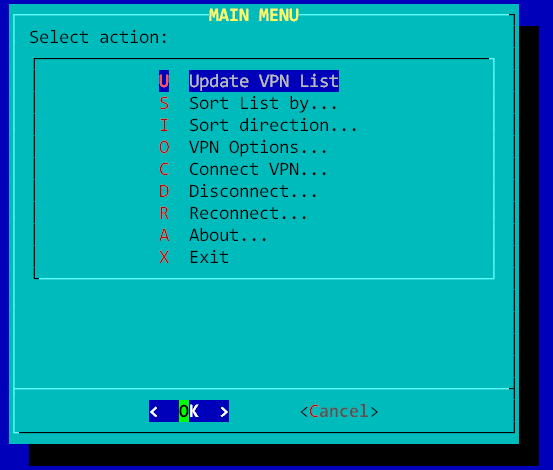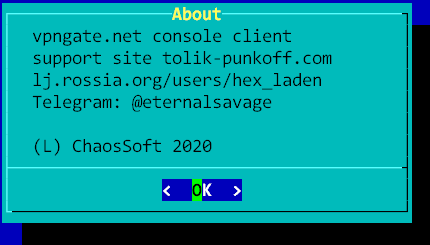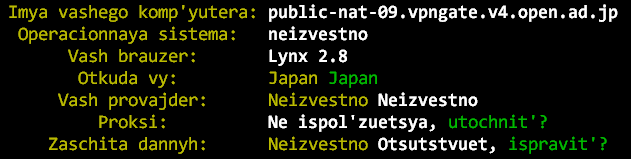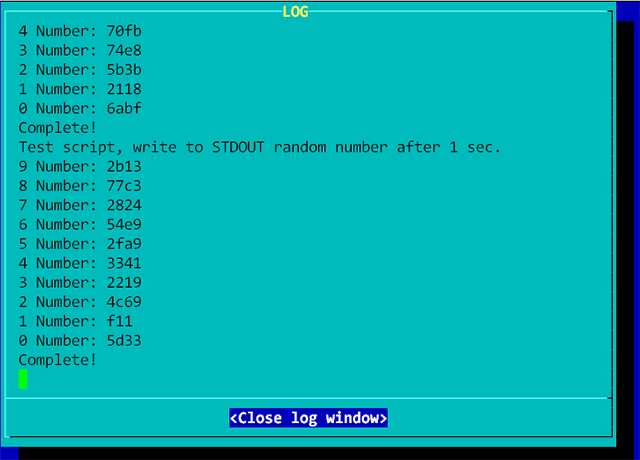Котятки, я тут ездил потусить в Расчленинград и привез вам оттуда ковид расчлененку байку.
Понаехал как-то в Питер некто Колямба, аж из самого сердца России, т.е. из Сибири. Панк, тусовщик, любитель приключений и покурить, и нелюбитель постоянной работы и вообще чего-то постоянного. Личность ветреная, но компанейская. Собственно, байку он мне и рассказал, я лишь придаю некую литературную обработку.
В Питере были у него родственники, но отношения между питерской и сибирской частью клана Колямбы были хуже чем у Монтекки и Капулетти, так что вписывался Колямба у друзей да перебивался случайными заработками. Впрочем, в Питере жила и старшая сестра его матери, тихая музейная или библиотечная старушка, которая вообще всех родственников, кроме сибирской сестры считала, и не без основания, жуликами, аферистами и алкашами. А сибирскую сестру — простушкой и женщиной с низкой социальной ответственностью, которая, вместо того, чтобы продолжить профессорско-музейную династию, выскочила замуж за какого-то шабашника, подтолкнув того брюхом к ЗАГСу, бросила институт, да и укатила с мужем в Сибирь.
Так или иначе, вышеозначенная благородная петербурженка померла, тихо уснув в своей постели в окружении любимых книг. Колямбина мать, а вслед за тем и Колямба, узнали об этом чуть ли не через полгода после печального события, да и то, только потому что старушка завещала единственную собственность, однушку где-то на Васильевском острове, сестре. Та прилетела из Сибири, утрясла бумажную волокиту, да и улетела обратно, прописав Колямбу на освободившуюся жилплощадь. И появилась у Колямбы на двадцать втором году жизни своя питерская вписка с питерской пропиской, чему тот, естественно, обрадовался.
А вот питерская родня — совершенно таки наоборот, но поскольку, с завещанием ничего поделать не смогли, постарались максимально нагадить. После похорон вынесли из квартиры все, кроме ванны, унитаза, да кухонной плиты, и даже лампочки выкрутили, а ключи от квартиры выкинули в Финский залив. Кровать, на которой тетка преставилась, и ту вынесли и продали.
Но хули нам кабанам, друзья помогли Колямбе сменить замки, нашли где-то столик и пару стульев, внесли его нехитрый скарб, состоявший из небольшого рюкзака со шмотками, да подержанного ноутбука фирмы Хевлет Пацкард, вкрутили новые лампочки.
Оставался последний вопрос, а где спать? Надо сказать, работал главный герой нашей истории «менеджером» (а заодно охранником, электриком, слесарем и столяром) в бюро ритуальных услуг, так что вопрос с кроватью был решен по-панковски. Колямба взял под зарплату гроб, да и притащил его в квартиру. А че, и мягко, и тепло, и не у кого из знакомых такой кровати нет, да и готичку-другую на поебок развести можно. А что спать в гробу нельзя, типа смерть зовешь — так Колямба не в б-га, не в черта, не в Ктулху, иже с ними и в какую другую нечисть не верил.
Новоселье отпраздновали масштабно, явился ажно директор похоронной конторы с коньяком, а также куча панков с различными алкогольными и не только субстанциями. Колямбу, впрочем, в середине вечеринки, окончательно отправила в нокаут плюха «мягкого», а веселые друзья положили его в спальное место. Естественно, через некоторое время перепившие ребята и девчата решили над спящим поиздеваться, и загримировали его подручными средствами так, что на хеллоуинском маскараде Колямба точно бы стал звездой, краше в гроб кладут, простите за каламбур. Но Колямба так и не проснулся. Мягкий, он только на ощупь мягкий, а убивает твердо, особенно в сочетании с алкоголем.
Под конец все блядство разогнал похоронный директор, остававшийся самым трезвым (еще бы, я видел этого кабана, да его не то, что бухло, его смерть будет в конец списка переносить). Кто-то, правда, перед уходом, прикрыл гроб с Колямбой крышкой, которая стояла тут же, оставив малозаметную извне щель для воздуха.
Надо сказать, что дверь в квартире нашего героя была устроена так, что закрыть ее на замок можно было только ключом, а не просто захлопнув за собой. В этом, конечно, и свои плюсы есть (не оставишь ключ внутри, захлопнув дверь снаружи), но в дальнейшем это сыграло роковую роль.
Через некоторое время мимо дома Колямбы проходили, возвращаясь из ночного клуба, Светка и Олька, подвыпившие родственницы покойной музейщицы, одной из которых и должна была достаться квартира, если бы не предусмотрительная хозяйка и ее завещание:
— Светк, о, у бабы Киры-то хата пустая, а у нас еще вискаря целая бутылка! Пойдем, посидим? Хуле на улице жопу морозить?
— А как мы туда попадем, твои предки ключи выкинули, чтоб сибирским валенкам подосрать?
— Да не выкинули, вон они, ключики! — Светка позвенела связкой ключей, извлеченной из кармана куртки.
— А вдруг клуша северная замок сменила?
— Успокойся, она документы оформила и обратно в свою Сибирь съебала, даже в хату не заходила.
Девицы хихикнули, проникли в подъезд, поднялись на нужный этаж. Дверь в квартиру оказалась приоткрытой.
— Бля, Светка, походу бомжи залезли. Может ну его в пень, ментов вызовем?
— Оля, какие, нахер, менты. Мы с тобой бухие, да и дунули еще.
— Пошли тогда отсюда!
— Щщщазз! Чтоб я свою квартиру бомжам?!
Светка аж вскипела от гнева.
— Пошли! У меня баллон есть газовый! Ща я им устрою!
И девушки осторожно вошли внутрь.
В комнате их взгляду предстала сюрреалистическая картина. У стены стоял розовый с черной бахромой гроб, освещаемый мертвенным синеватым светом ноутбука, впрочем, на черный ноутбук в темной комнате девицы внимания не обратили:
— Г-г-г-гроб…, — прошептала Светка.
— Ага, такой в котором бабу Киру хоронили… Пошли отсюда! — прошипела Ольга.
Цок! Цок-цок! Цок-цок! Раздавался громом стук женских туфелек на каблуках.
«Нечисть света боится», промелькнула в Ольгиной головке мысль, и Оля щелкнула выключателем, который случайно нащупала.
В тот же момент вспыхнула лампочка, а крышка гроба отлетела в сторону. Из гроба выскочило нечто даже отдаленно не напоминающее человека, бледное лицо, с огромными черно-синими глазами, вместо волос — кривые иглы, торчащие в разные стороны, ярко-красные уши, большой клоунский рот и следы чего-то цвета гнилого мяса на подбородке.
— ##$! Какая лошадь топает, спать %#@# не дает! #$###%$#! И крышку закрыли, вот ##%$#ки ####@$#@%кие ##$%^^#% вашу мать!
Шлеп! Словно тяжелый мешок с чем-то мягким уронили на пол.
Бум! Словно полый шар ударился о деревянный пол.
Дзвянь, дзвянь! Ударили по полу каблучки сорвавшихся с ног туфелек.
Раздалось журчание жидкости и шуршащий звук сползающего по стене тела.
— Тьфу, бля, две новых телки, и те никакие. Ладно, хоть похмелиться принесли. А крышку надо выкинуть.
Колямба утащил бутылку вискаря в свое ложе, обнял ее и продолжил досматривать сон.